Batch-bewerking in het spel komt, wanneer u het nodig om het proces meer dan een paar beelden tegelijk. Als u nodig hebt om te verwerken in een map met honderden of zelfs duizenden foto ‘ s, wilt u misschien niet om dezelfde bewerking, zeggen formaat, op elk beeld afzonderlijk als je aardig wat tijd doorgebracht op die saaie taak.
Terwijl u kunt gebruik maken van batch-verwerking van programma ‘ s voor vele niet geven u de volledige controle over het proces. Terwijl u in staat te stellen een nieuwe gewenste grootte voor alle afbeeldingen, kan er geen optie is om te bepalen of de gekozen maat of afmetingen zullen er goed uitziet op alle afbeeldingen.
De grootste kracht van sPhoto, een batch image editing programma voor Windows, is dat het biedt u met voorbeelden van alle foto ‘ s, zodat u precies weet hoe de beelden eruit zal zien.
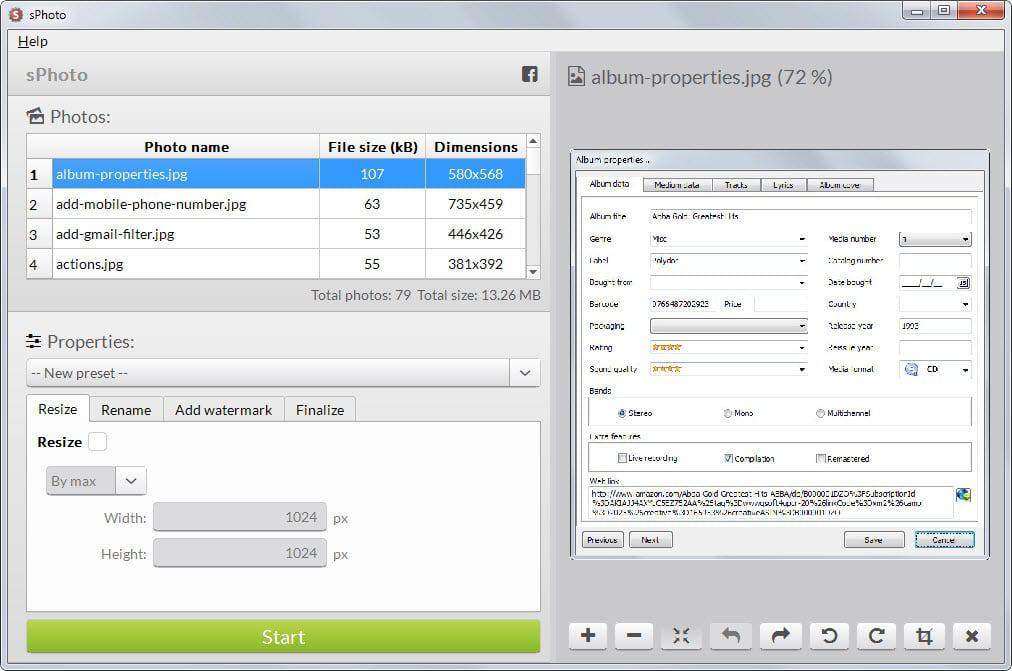
U kunt slepen en neerzetten van de beelden in de belangrijkste interface wanneer u sPhoto na de installatie op het systeem. Alle beelden worden weergegeven in een lijst met de bestandsgrootte en afmetingen, en de eerste afbeelding wordt weergegeven als een voorbeeld aan de rechterkant.
Het programma ondersteunt de drie operaties grootte wijzigen, hernoemen en watermerken. Elke wijziging die je aanbrengt onder eigenschappen automatisch weergegeven in de voorvertoning, en wanneer u schakelt naar een ander geladen afbeelding, de preview is gewijzigd om het te laten zien nadat de gegevens zijn verwerkt.
De volgende activiteiten worden ondersteund:
- Formaat van de afbeelding wijzigen door de breedte, de hoogte of bij max.
- Het toevoegen van een prefix of een suffix aan de naam van de afbeelding.
- Toevoegen van een tekst of afbeelding als watermerk.
- Opslaan met een andere kwaliteit en type afbeelding.
Extra foto-editing tools zijn beschikbaar onder het voorbeeldvenster. Hier kunt u roteren, bijsnijden of verwijderen afbeeldingen individueel.
De formaat opties mist functies die andere batch-processors ondersteunen. Er is geen optie voor het verminderen van de afmetingen van alle afbeeldingen met 50%, bijvoorbeeld als u kunt alleen pixel-waarden in het formulier.
Dit betekent dat het formaat werkt het beste als alle afbeeldingen delen dezelfde afmetingen, en dat zal niet goed werken als ze het niet.
De naam en het watermerk opties worden niet beïnvloed door dit al en nuttiger dan dat.
Wanneer u uw selecties hebt gemaakt, selecteert u een output directory, type afbeelding (of het huidige), en de kwaliteit voordat je start bij het verwerken van alle bestanden.
De configuratie die u gebruikt voor het verwerken van de beelden kan worden opgeslagen als een preset zodat deze beschikbaar is op de volgende run.
Slotwoord
De preview-functie, waarmee u om te gaan door alle beelden snel om ervoor te zorgen dat alle activiteiten “er goed uitzien” op hen is groot als het geeft je meer controle over de partij.
De formaat opties moeten worden aangepast en heb al meer nuttig, maar omdat de software is opgenomen als beta op dit moment is er een goede kans dat dit wordt verbeterd in toekomstige releases.